วิธีเชื่อมต่อ WooCommerce กับ Facebook Shop: คู่มือฉบับเต็ม
เผยแพร่แล้ว: 2019-12-11คุณต้องการเพิ่มสินค้าของคุณไปที่ Facebook และมีช่องทางการขายเพิ่มเติมหรือไม่? ในคู่มือนี้ เราจะแสดงวิธี เชื่อมต่อ WooCommerce กับ Facebook Shop อย่างง่ายดายทีละขั้นตอน
Facebook Shop คืออะไร?
Facebook Shop เป็นแพลตฟอร์มที่ช่วยให้ธุรกิจสามารถตั้งค่าร้านค้าออนไลน์และขายสินค้าผ่าน Facebook หรือ Instagram ธุรกิจสามารถสร้างแค็ตตาล็อกที่มีสินค้าที่ต้องการทำการตลาด รวมทั้งปรับแต่งภาพหน้าร้านให้เข้ากับรูปลักษณ์และความรู้สึกของแบรนด์ของตนได้ ยิ่งไปกว่านั้น บริษัทต่างๆ สามารถโปรโมตผลิตภัณฑ์ของตนผ่านโฆษณาและสตอรี่ของ Facebook และ Instagram Facebook Shop ฟรี 100% และส่วนที่ดีที่สุดคือคุณสามารถ เชื่อมต่อกับร้านค้า WooCommerce ของคุณ ได้
เหตุใดจึงรวม WooCommerce กับ Facebook Shop
การรวม WooCommerce เข้ากับ Facebook Shop เป็นวิธีที่ยอดเยี่ยมในการเพิ่มยอดขายของคุณ ด้วยเครื่องมือนี้ คุณสามารถอำนวยความสะดวกในกระบวนการซื้อในขณะที่ปรับปรุงประสบการณ์ผู้ใช้ นอกจากนี้ยังสร้างการมีส่วนร่วมมากขึ้น ซึ่งช่วยให้คุณเปลี่ยนนักช้อปรายนั้นเป็นลูกค้าประจำ แต่นั่นไม่ใช่ทั้งหมด การเพิ่มผลิตภัณฑ์ WooCommerce ลงใน Facebook Shop ให้ประโยชน์อื่นๆ มากมาย เช่น:
- วิเคราะห์ประสิทธิภาพและผลลัพธ์ของแคมเปญโฆษณา
- การรวมผลิตภัณฑ์และหมวดหมู่โดยอัตโนมัติ
- เข้าถึงผู้ชมจำนวนมาก
- ช่วยสร้างความสัมพันธ์ที่ดีกับลูกค้าด้วยการเข้าถึงและความใกล้ชิด
- ให้คุณขายสินค้าผ่าน Facebook Pages ได้อย่างง่ายดาย
ตอนนี้ มาดูปลั๊กอิน WordPress และ WooCommerce สองสามตัวที่ทำให้การรวมนี้ง่ายขึ้น
ปลั๊กอินสำหรับเชื่อมต่อ WooCommerce กับ Facebook Shop
มีปลั๊กอินหลายตัวในการเชื่อมต่อ WooCommerce กับ Facebook Shop สิ่งที่ดีที่สุดคือ:
- Facebook สำหรับ WooCommerce โดย Facebook
- พิกเซลคุณไซต์
- StoreYa's Shop to Facebook for WooCommerce
- โซเชียลคอมเมิร์ซสำหรับ WooCommerce
มาดูกันดีกว่าว่าแต่ละแบบมีอะไรบ้าง
1) Facebook สำหรับ WooCommerce โดย Facebook
นี่เป็นปลั๊กอินฟรีที่พัฒนาโดย Facebook ที่ให้คุณ เชื่อมต่อร้านค้า WooCommerce ของคุณกับ Facebook Shop มาดูวิธีการติดตั้งและตั้งค่าทีละขั้นตอนกัน
1.1 – ติดตั้ง Facebook Pixel บนเว็บไซต์ของคุณ
การตั้งค่าพิกเซลของ Facebook จะทำให้คุณสามารถเพิ่มประสิทธิภาพกลยุทธ์โฆษณาของคุณ เนื่องจากจะแสดงพฤติกรรมของผู้ใช้ ด้วยข้อมูลดังกล่าว คุณสามารถปรับปรุงการเข้าถึงได้โดยการแสดงโฆษณาที่เหมาะสมที่สุดแก่ลูกค้าตามความสนใจของพวกเขาหลังจากที่พวกเขาเข้าเยี่ยมชมเว็บไซต์ของคุณ คุณยังเพิ่มยอดขายได้ด้วยการกำหนดค่าการเสนอราคาอัตโนมัติที่แสดงโฆษณาต่อประเภทผู้ใช้ Facebook ที่มีแนวโน้มจะทำสิ่งที่น่าสนใจต่อแบรนด์ของคุณมากที่สุด Facebook สำหรับ WooCommerce ช่วยให้คุณวิเคราะห์แบบเรียลไทม์เมื่อผู้ใช้:
- ดูเนื้อหาของคุณ
- ค้นหาในหน้าของคุณ
- เพิ่มรายการลงในรถเข็นหรือรายการสินค้าที่ต้องการ
- เริ่มต้นการชำระเงิน
- เพิ่มข้อมูลการชำระเงิน
- ซื้อสินค้า
- เสร็จสิ้นการลงทะเบียน
โฆษณาของคุณจะเข้าถึงผู้ใช้บนอุปกรณ์ใดก็ได้ เพื่อช่วยให้คุณได้รับผู้ติดตามใหม่ ยิ่งไปกว่านั้น โฆษณายังปรับให้เข้ากับกระบวนการซื้อของนักช้อปแต่ละราย (เช่น โฆษณาที่เตือนผู้ใช้ถึงสินค้าที่อยู่ในตะกร้าสินค้าที่ถูกละทิ้ง) และเข้าถึงลูกค้าใหม่ๆ สำหรับเว็บไซต์และร้านบน Facebook ของคุณ นอกจากนี้ เมื่อใช้ Facebook Pixel คุณสามารถสร้างกลุ่มเป้าหมายที่กำหนดเองตามการกระทำของผู้ใช้และกลุ่มเป้าหมายที่คล้ายกับลูกค้าที่ดีที่สุดของคุณ
โปรดจำไว้ว่าการตั้งค่าร้านค้าบน Facebook ของคุณจะทำให้คุณสามารถผสานรวมกับร้าน Instagram ได้ เพิ่มจุดขายและโอกาสในการแปลง
หากต้องการเรียนรู้วิธีเพิ่ม Facebook Pixel ในเว็บไซต์ของคุณ โปรดดูคำแนะนำทีละขั้นตอนของเรา สุดท้าย พึงระลึกไว้เสมอว่าหากคุณติดตั้ง Pixel บนเว็บไซต์ คุณต้องลบออกก่อนที่จะติดตั้งเครื่องอื่น
1.2 – ซิงโครไนซ์ร้านค้าของคุณบน Facebook
ด้วยการเชื่อมต่อร้านค้า WooCommerce ของคุณกับ Facebook คุณสามารถอัปโหลดแคตตาล็อกผลิตภัณฑ์และสร้างโฆษณาแบบภาพสไลด์เพื่อดึงดูดลูกค้าได้มากขึ้น ยิ่งไปกว่านั้น ผู้ใช้จะสามารถดูและเลือกผลิตภัณฑ์ได้ เมื่อพวกเขาเลือกสิ่งที่ต้องการ พวกเขาจะถูกเปลี่ยนเส้นทางไปยังหน้าชำระเงินของเว็บไซต์ของคุณเพื่อทำการซื้อให้เสร็จสิ้น และส่วนที่ดีที่สุดคือโฆษณาแบบไดนามิกจะได้รับการอัปเดตด้วยการเปลี่ยนแปลงในสต็อกของคุณ หากคุณไม่มีแค็ตตาล็อก คุณสามารถใช้ได้เพียงแค็ตตาล็อกเดียว แต่คุณสามารถรวมสินค้าในแค็ตตาล็อกได้ไม่จำกัดจำนวน
1.3 – เปิดใช้งาน Facebook Messenger
Facebook Messenger Chat เป็นเครื่องมือที่ยอดเยี่ยมที่ช่วยให้คุณปรับปรุงประสบการณ์การซื้อของผู้ใช้ของคุณโดยการโต้ตอบกับพวกเขาก่อน ระหว่าง และหลังกระบวนการแปลง นอกจากนี้ คุณยังสามารถแชทกับลูกค้าของคุณบนเว็บไซต์และสนทนาต่อผ่าน Messenger ได้หลังจากที่พวกเขาออกไปแล้ว
นอกจากนี้ ข้อดีอย่างหนึ่งของ Facebook Messenger Chat ก็คือ หากคุณไม่ต้องการรวม Facebook สำหรับ WooCommerce เข้ากับไซต์ของคุณ คุณสามารถเพิ่มฟังก์ชันนี้และเปิดใช้งานการแชทสดกับลูกค้าได้ หากคุณต้องการเพิ่ม Facebook Messenger Chat ลงในเว็บไซต์ของคุณ คุณสามารถทำตามคำแนะนำทีละขั้นตอนของเราได้
1.4 – วิธีเปิดใช้งานและตั้งค่าปลั๊กอิน
สุดท้าย ในการเปิดใช้งานและตั้งค่าร้าน Facebook สำหรับ WooCommerce ให้ทำตามขั้นตอนเหล่านี้:
- ดาวน์โหลดปลั๊กอิน
- ไปที่เว็บไซต์ของคุณ คลิกที่แท็บ Plugins แล้ว เลือกไฟล์ เลือก facebook-pixel-for-woocommerce-<pixel ID>.zip และอัปโหลดปลั๊กอิน
- คลิก ติดตั้งทันที
- คลิก เปิดใช้งานปลั๊กอิน
- ไปที่ ส่วน WooCommerce บนเว็บไซต์ของคุณ
- คลิกที่ การตั้งค่า
- จากนั้นคลิก การผสานการ ทำงาน
- เลือก Facebook สำหรับ WooCommerce
- กด เริ่มต้น ตัวเลือกนี้จะนำคุณไปยังหน้า Facebook ของคุณ
- คุณจะมีสามตัวเลือกที่นี่ คลิก เลือกเพจ Facebook จากนั้นเลือกเพจ หลังจากนั้นให้กดปุ่ม ถัดไป
- เมื่อคุณติดตั้ง Facebook Pixel แล้ว คุณจะไปยังขั้นตอนถัดไป คลิกตัวเลือก นำเข้าสินค้า เพื่อเพิ่มสินค้าไปยังร้านค้าของคุณ จากนั้นคลิก เสร็จสิ้น
- แค่นั้นแหละ. คุณได้ รวม Facebook Shop เข้ากับ WooCommerce แล้ว!
ตอนนี้เมื่อผู้ใช้คลิกที่ผลิตภัณฑ์แล้วคลิกปุ่มชำระเงิน บนเว็บไซต์ มันจะถูกเปลี่ยนเส้นทางไปยังหน้าชำระเงินของเว็บไซต์ของคุณ 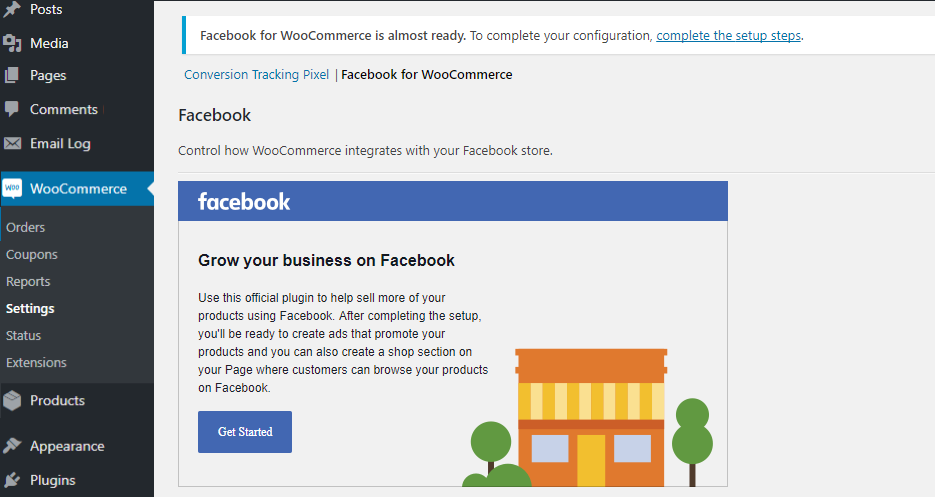
2) สร้างพิกเซลให้ไซต์ของคุณ
นี่คือตัวจัดการแท็ก WordPress ที่ทำงานได้ดีกับ Facebook Shop สำหรับ WooCommerce ใช้ Facebook Pixel รุ่นพื้นฐานและเปิดใช้งาน Facebook Messenger บนไซต์ของคุณ นอกจากนี้ยังมีคุณสมบัติมากมาย แต่คุณสมบัติหลักบางประการ ได้แก่ :
- ใช้งาน Google Analytics, Google Ads และแท็ก Pinterest (มีอีกมากที่จะตามมา)
- แทรกสคริปต์ที่กำหนดเองด้วยตัวเลือกส่วนหัวและส่วนท้าย
- ติดตามการดำเนินการและข้อมูลด้วยเหตุการณ์ระดับโลก: รายละเอียดเนื้อหา การคลิก การดูวิดีโอแบบฝัง การค้นหา การส่งแบบฟอร์ม ความคิดเห็น ดาวน์โหลด การคลิก AdSense
- กำหนดค่ากิจกรรมของคุณโดยใช้ทริกเกอร์ต่างๆ: URL มีหรือเท่ากับ การคลิก วางเมาส์เหนือ และเลื่อนหน้า
- ตั้งค่าการติดตาม WooCommerce ด้วยการสนับสนุน Facebook DPA, Google Analytics Enhanced Ecommerce, Google Ads Remarketing และ Pinterest e-commerce เฉพาะเหตุการณ์
- เรียกใช้โฆษณาแบบไดนามิก
- เมื่อเปิดใช้งาน Facebook สำหรับ WooCommerce PixelYourSite จะใช้ตรรกะ ID ด้วยวิธีนี้ เมื่อตรวจพบปลั๊กอิน Facebook สำหรับ WooCommerce จะทำให้แน่ใจว่าพิกเซล Facebook ของคุณจะไม่ถูกแทรกสองครั้ง
โดยรวมแล้ว Pixel เว็บไซต์ของคุณเป็นส่วนเสริมที่ยอดเยี่ยมสำหรับ Facebook สำหรับ WooCommerce เพราะมีเครื่องมือติดตามเพิ่มเติม
3) StoreYa's Shop to Facebook สำหรับ WooCommerce
StoreYa's Shop เป็นปลั๊กอินที่น่าสนใจที่ช่วยให้คุณสามารถสร้างร้าน Facebook และเชื่อมต่อ WooCommerce กับ Facebook Shop ได้อย่างง่ายดาย ส่วนที่ดีที่สุดคือคุณไม่จำเป็นต้องมีทักษะการเขียนโปรแกรมหรือการออกแบบใดๆ และคุณสามารถปรับแต่งร้าน Facebook ของคุณเพื่อมอบรูปลักษณ์ของธุรกิจของคุณ นอกจากนี้ยังมาพร้อมกับคุณสมบัติที่ช่วยให้คุณสามารถนำเข้าผลิตภัณฑ์ WooCommerce ของคุณได้ด้วยคลิกเดียว
คุณสมบัติหลักบางประการ ได้แก่ :
- ปรับแต่งอย่างเต็มที่เพื่อให้ร้าน Facebook ของคุณเข้ากับรูปลักษณ์และความรู้สึกของแบรนด์ของคุณ
- นำเข้ากิจกรรมเครือข่ายโซเชียลทั้งหมดของคุณโดยอัตโนมัติจาก Twitter, Pinterest, Instagram และ YouTube ไปยัง Facebook
- ด้วยเครื่องมือจัดการกลุ่ม คุณสามารถสร้างข้อตกลงพิเศษสำหรับผู้ใช้เฉพาะและให้พวกเขาเชิญเพื่อนของพวกเขา ด้วยวิธีนี้ คุณจะขายได้มากขึ้นและดึงดูดแฟน ๆ ให้มาที่หน้า Facebook ของคุณ
- เพิ่มปุ่มถูกใจในร้านค้าออนไลน์ของคุณและเพิ่มฐานแฟน Facebook ของคุณ
- เครื่องมือแท็บ Twitter และ YouTube เพื่อแสดงฟีดทวีตของคุณและแสดงช่อง YouTube ของคุณ
- นำเข้าร้านค้า WooCommerce ของคุณไปที่ Facebook
ปลั๊กอินนี้มีเวอร์ชันฟรีพร้อมฟีเจอร์พื้นฐานและแผนพรีเมียมที่เริ่มต้นที่ 9.99 USD ต่อเดือน

4) โซเชียลคอมเมิร์ซสำหรับ WooCommerce
ปลั๊กอิน freemium นี้เป็นโซลูชันที่ยอดเยี่ยมในการผสานรวม WooCommerce กับ Facebook Shop และนำเข้าผลิตภัณฑ์ทั้งหมดของคุณได้อย่างง่ายดายโดยไม่ต้องติดตั้ง Facebook Pixel ฟังก์ชันการทำงานชั้นนำบางส่วน ได้แก่:
- เปลี่ยนสีของร้าน Facebook ของคุณ
- เปลี่ยนภาษาของร้านค้าของคุณ
- ซิงค์แคตตาล็อกของคุณโดยอัตโนมัติ: คุณสามารถตั้งเวลาเป็นรายวัน รายสัปดาห์ หรือรายเดือนเพื่อซิงค์แคตตาล็อกของคุณกับ Facebook Shop ได้โดยอัตโนมัติ
- อัปโหลดแบนเนอร์ที่ออกแบบเองไปยังร้าน Facebook ของคุณเพื่อดึงดูดลูกค้ามากขึ้น จะเป็นพื้นที่เล็กๆ ที่คุณสามารถโปรโมตข้อเสนอพิเศษหรือผลิตภัณฑ์ใหม่ได้ เช่น
- ทำให้ร้านค้าของคุณสามารถเข้าถึงได้จากอุปกรณ์ iOS หรือ Android หลังจากติดตั้งใช้งานแล้ว ลูกค้าของคุณจะสามารถซื้อผลิตภัณฑ์จาก Facebook Native IN-APP Browser
Social Commerce มีเวอร์ชันฟรีที่ให้คุณอัปเดตผลิตภัณฑ์และแผนพรีเมียมได้สูงสุด 36 รายการพร้อมคุณสมบัติเพิ่มเติมที่เริ่มต้นที่ 11 USD ต่อเดือน
จะสร้างแคตตาล็อกร้านค้า Facebook และเชื่อมต่อกับ WooCommerce ได้อย่างไร
เราได้วิเคราะห์ปลั๊กอินแล้ว มาดูขั้นตอนต่อไปกัน คุณต้อง สร้างแคตตาล็อกร้านค้าบน Facebook และซิงโครไนซ์กับ WooCommerce กระบวนการนี้ค่อนข้างง่าย เพียงทำตามขั้นตอนเหล่านี้:
- ในบัญชี Facebook ของคุณ ไปที่ตัว จัดการแค็ตตาล็อก และเลือก สร้างแค็ตตาล็อก
- จากนั้น เลือกประเภทแค็ตตาล็อกที่ถูกต้อง จากสินค้าคงคลังของคุณ คุณสามารถเลือกอีคอมเมิร์ซ การท่องเที่ยว อสังหาริมทรัพย์ หรือรถยนต์ จากนั้นคลิก ถัดไป
- คุณต้องการเพิ่มสินค้าคงคลังของคุณลงในแค็ตตาล็อกอย่างไร? คุณสามารถเพิ่มได้ด้วยตนเอง แต่หากคุณมีพื้นที่โฆษณาที่โฮสต์บน WooCommerce ให้เลือกตัวเลือก แพลตฟอร์ม Connect eCommerce
- เลือกธุรกิจของแคตตาล็อก ในเมนูแบบเลื่อนลง นี่คือธุรกิจที่คุณตั้งค่าไว้ในตัวจัดการธุรกิจ คุณยังสามารถเลือกส่วนบุคคลได้ แต่คุณจะมีวิธีน้อยลงในการใช้แค็ตตาล็อกส่วนตัว เว้นแต่คุณจะเชื่อมต่อกับธุรกิจ
- ป้อนชื่อ สำหรับแคตตาล็อก
- สุดท้ายกด Create เท่านั้น! คุณได้สร้างแคตตาล็อกร้านค้าของ Facebook และซิงโครไนซ์กับ WooCommerce แล้ว!
โปรโมตผลิตภัณฑ์ Facebook Shop ด้วยโฆษณาแบบไดนามิก
เมื่อคุณเชื่อมต่อ WooCommerce กับ Facebook Shop และสร้างแคตตาล็อกแล้ว คุณสามารถก้าวไปอีกขั้นและโปรโมตสินค้าของคุณด้วยโฆษณาแบบไดนามิก โฆษณาแบบไดนามิกของ Facebook เป็นเครื่องมือกำหนดเป้าหมายใหม่ที่ยอดเยี่ยมในการแสดงผลิตภัณฑ์ต่อผู้ใช้ที่แสดงความสนใจในธุรกิจของคุณโดยอัตโนมัติ
โฆษณาเหล่านี้ตั้งค่าได้ง่ายและช่วยให้คุณเพิ่มยอดขายได้ ดังนั้น หากคุณมีผู้ชม Facebook จำนวนมาก โฆษณาแบบไดนามิกอาจเป็นวิธีที่ดีในการเพิ่มยอดขายของคุณ
จะสร้างโฆษณาแบบไดนามิกบน Facebook ได้อย่างไร?
ดังนั้น เมื่อคุณซิงโครไนซ์ WooCommerce กับ Facebook Shop เสร็จแล้ว คุณสามารถสร้างโฆษณาแบบไดนามิกเพื่อโปรโมตสินค้าของคุณได้ นอกจากนี้ คุณจะต้องติดตั้ง Facebook Pixel และเชื่อมต่อกับแค็ตตาล็อกของคุณ หลังจากนั้น เพียงทำตามขั้นตอนเหล่านี้:
- ไปที่ ตัวจัดการโฆษณา > สร้าง
- สร้างแคมเปญของคุณและในหน้าวัตถุประสงค์ทางการตลาด ไปที่ Conversion > โปรโมตแคตตาล็อกผลิตภัณฑ์
- จากนั้นเลือกแค็ตตาล็อกที่มีสินค้าที่คุณต้องการโปรโมตแล้วคลิกดำเนินการ ต่อ
- เลือกสินค้า
- หลังจากนั้นก็ถึงเวลากำหนดค่าโฆษณา คุณจะต้องเลือกผู้ชม ตำแหน่ง งบประมาณ และกำหนดเวลาสำหรับโฆษณาของคุณ จากนั้นกด Continue
- เลือก รูปแบบ โฆษณาและเพจ Facebook ที่คุณต้องการ (ภาพหมุนหรือภาพเดี่ยว)
- ถึงเวลาสร้างสรรค์ เขียนข้อความสำหรับโฆษณาของคุณและใช้ปุ่ม + เพื่อแทรกองค์ประกอบแบบไดนามิก
- จากนั้น เพิ่มปุ่มคำกระตุ้นการตัดสินใจ (CTA) ที่ชัดเจน เพื่อ เพิ่ม Conversion คุณยังสามารถใส่ลิงก์ในรายละเอียดที่ไม่ซ้ำกันสำหรับแต่ละรายการในโฆษณา
- สุดท้าย ตรวจสอบโฆษณาของคุณและยืนยันการเปลี่ยนแปลง
- แค่นั้นแหละ! คุณได้สร้างโฆษณาแบบไดนามิกเพื่อโปรโมตผลิตภัณฑ์ WooCommerce บน Facebook!
โฆษณาแบบไดนามิกสามารถช่วยให้คุณเพิ่มยอดขายได้มหาศาลหากใช้อย่างชาญฉลาด อย่างไรก็ตาม ธุรกิจและกลุ่มเป้าหมายไม่เหมือนกันทั้งหมด ดังนั้นเราขอแนะนำให้คุณลองใช้โฆษณาเหล่านี้และค้นหาว่าโฆษณาเหล่านี้เหมาะสมกับผลิตภัณฑ์ของคุณหรือไม่ สำหรับข้อมูลเพิ่มเติมเกี่ยวกับโฆษณาแบบไดนามิก คุณสามารถตรวจสอบหน้าศูนย์ธุรกิจของ Facebook
Facebook Shop และ WooCommerce ไม่ซิงค์ จะแก้ไขได้อย่างไร?
อาจมีสาเหตุหลายประการที่ทำให้ร้าน Facebook ของคุณไม่ซิงค์กับ WooCommerce หากเป็นกรณีของคุณ เราขอแนะนำให้คุณติดต่อทีมสนับสนุนของพวกเขา อย่างไรก็ตาม หากคุณไม่ต้องการรอคำตอบ ที่นี่เราจะแสดง วิธีแก้ไขปัญหาที่พบบ่อยที่สุด
รีเฟรชการซิงค์อัตโนมัติ
- ไปที่ แดชบอร์ด WordPress > WooCommerce > การตั้งค่า > แท็บการรวม คุณจะเห็นการตั้งค่า Facebook สำหรับ WooCommerce
- หากคุณเห็น ข้อผิดพลาดส่วนขยาย Facebook คุณต้องรีเซ็ตลิงก์ API ของคุณ ในการทำเช่นนั้น เพียงคลิกปุ่มและทำตามขั้นตอนบนหน้าจอ
- แค่นั้นแหละ! Facebook Shop for WooCommerce ควรซิงค์ทันที
- นอกจากนี้ คุณสามารถไปที่ การตั้งค่าขั้นสูง และเปลี่ยนเวลาการซิงค์อัตโนมัติ
รีเซ็ตการกำหนดค่าร้านค้า Facebook ของคุณ
บางครั้งมีปัญหาระหว่างการกำหนดค่า แม้ว่าคุณจะถอนการติดตั้งและติดตั้งปลั๊กอินใหม่ ปลั๊กอินจะยังคงกลับไปเป็นการกำหนดค่าก่อนหน้าของคุณ ดังนั้นคุณต้องรีเซ็ตการกำหนดค่า Facebook Shop ในการทำเช่นนั้น คุณต้อง:
- ในแดชบอร์ด WordPress ของคุณ ไปที่ WooCommerce > การตั้งค่า > แท็บการรวม และคลิกที่ Facebook สำหรับ WooCommerce เพื่อไปที่หน้าการกำหนดค่า
- คลิก การตั้งค่า (หรือกำหนดค่าใหม่สำหรับเวอร์ชันเก่า) แล้วคุณจะเห็นป๊อปอัป
- ไปที่ Advanced Options แล้วคลิก Delete Settings ใต้ Advanced Settings
- แค่นั้นแหละ! คุณเพิ่งรีเซ็ตการกำหนดค่า Facebook Shop สำหรับ WooCommerce
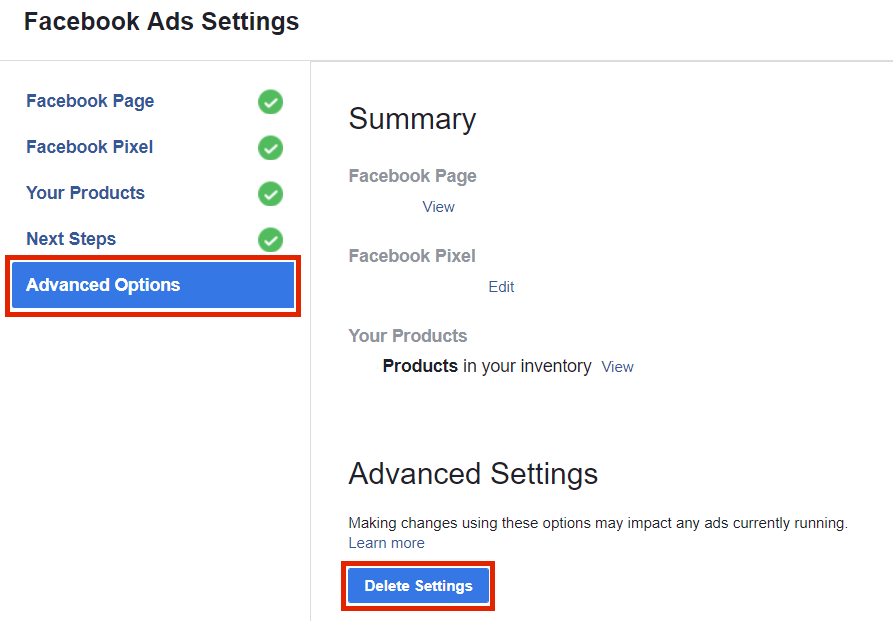 นี่เป็นเพียงปัญหาทั่วไปสองประการเท่านั้น แต่อาจมีปัญหาอื่นๆ อีกมากมาย ดังนั้น หาก Facebook สำหรับ WooCommerce หยุดทำงานและคุณไม่สามารถแก้ไขได้ ให้ดู คำแนะนำฉบับสมบูรณ์เกี่ยวกับวิธีแก้ไขปัญหาเกี่ยวกับ Facebook สำหรับ WooCommerce
นี่เป็นเพียงปัญหาทั่วไปสองประการเท่านั้น แต่อาจมีปัญหาอื่นๆ อีกมากมาย ดังนั้น หาก Facebook สำหรับ WooCommerce หยุดทำงานและคุณไม่สามารถแก้ไขได้ ให้ดู คำแนะนำฉบับสมบูรณ์เกี่ยวกับวิธีแก้ไขปัญหาเกี่ยวกับ Facebook สำหรับ WooCommerce
หรือหากคุณประสบปัญหากับ Instagram Shop โปรดอ่านคู่มือนี้เพื่อช่วยแก้ไขปัญหาทั้งหมดเมื่อแคตตาล็อก Instagram ไม่ทำงาน
บทสรุป
โดยสรุป หากคุณเพิ่มร้านค้า WooCommerce ของคุณไปที่ Facebook Shop คุณสามารถปรับปรุงกระบวนการขายและปรับปรุงประสบการณ์ผู้ใช้ได้ คุณจะสามารถวิเคราะห์ประสิทธิภาพของแคมเปญโฆษณา ตลอดจนซิงโครไนซ์ผลิตภัณฑ์และหมวดหมู่เพื่อขายสินค้าผ่านเพจ Facebook
วิธีที่ง่ายที่สุดในการทำเช่นนี้คือการใช้ปลั๊กอินที่จะช่วยให้คุณซิงโครไนซ์ร้านค้าของคุณกับ Facebook Shop ได้ในเวลาไม่กี่นาที เรายังแนะนำให้คุณผสานรวม Facebook Pixel เข้ากับไซต์ของคุณเพื่อใช้ประโยชน์สูงสุดจากแคมเปญของคุณ และปลดปล่อยศักยภาพของโฆษณาบน Facebook อย่างเต็มที่
คุณสามารถทำได้ด้วยตนเองหรือใช้ปลั๊กอิน ในคู่มือนี้ เราจะแสดงวิธีการเพิ่ม Facebook Pixel ให้กับ WordPress ทีละขั้นตอนอย่างง่ายดาย นอกจากนี้ คุณยังสามารถใช้ประโยชน์สูงสุดจาก Facebook ได้ด้วยการโพสต์เนื้อหาบล็อกของคุณที่นั่นโดยอัตโนมัติ คุณสามารถทำได้โดยทำตามคำแนะนำทีละขั้นตอนของเรา: วิธีโพสต์อัตโนมัติจาก WordPress ไปยัง Facebook
สุดท้าย หากคุณมีร้านค้า WooCommerce และต้องการปรับแต่งหน้าร้านค้า เราขอแนะนำให้คุณดูคู่มือฉบับสมบูรณ์ของเราเกี่ยวกับวิธีการปรับแต่งหน้าร้านค้า WooCommerce
คุณพร้อมที่จะเพิ่มยอดขายและทำให้แบรนด์ของคุณดีที่สุดแล้วหรือยัง? คุณชอบเครื่องมือใด แสดงความคิดเห็นด้านล่างและบอกเราเพิ่มเติมเกี่ยวกับประสบการณ์ของคุณ!
